いつもお世話になっております。インフラサポートチームの近藤です。
●はじめに
先日13日にWindowsのアップデートが公開されました。
Windowsは毎月月例アップデートを公開しており、緊急性の高いもの以外は決まった日に配信されます。
しかし、世界中のPCで一斉にアップデートが入りますのでネットワーク遅延やPCの動作トラブルの集中する日にもなります。
今回はこの件についてお話させて頂こうと思います。
●Windowsの月例アップデート公開日
Windowsの月例アップデートは毎月第2火曜日に配信されます。
ただし、この日付はアメリカ基準となりますので日本時間では翌日の水曜日になります。
その為、第2水曜日ではなく第3水曜日になる場合もあります。
環境により若干のタイムラグはあるかも知れませんが、基本的には配信日以降にアップデートの確認をして頂く事でアップデートの処理が始まります。
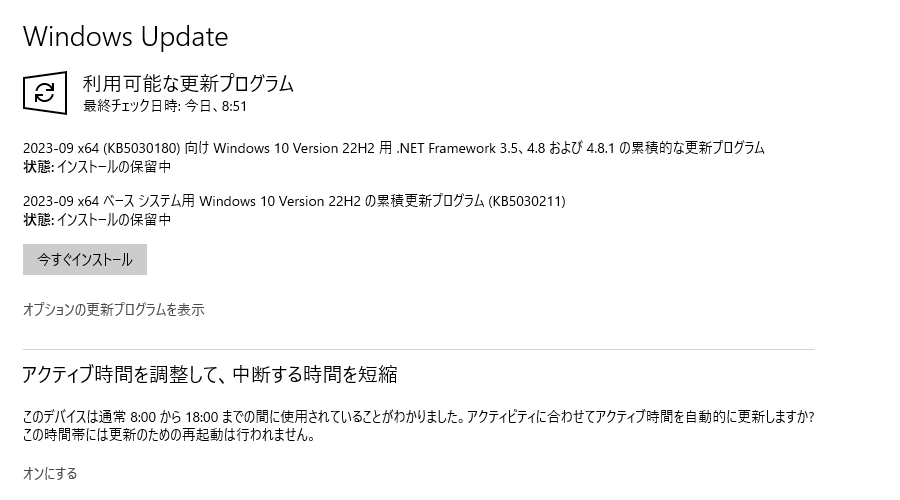
↑23-09配信のKB5030180とKB5030211のアップデートの準備が始まっています。
●アップデートの注意点
アップデートをするにあたって注意して頂きたい点として、アップデートのサイズやPCの性能次第では非常に時間がかかったり、
PCの動作が重くなってしまう場合があるという点です。
特にシステムドライブ(Cドライブ)がHDDのPCで顕著に影響が出てきます。
今年の7,8月に配信されたアップデートは特に重く、丸1日まともにPCが使用出来なかった環境もありました。
※システムドライブがHDDかどうかの確認方法
①タスクバーを右クリックしタスクマネージャを起動。
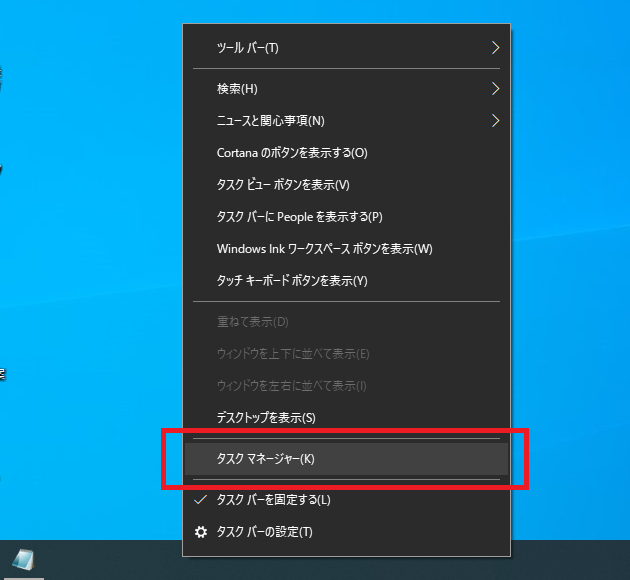
②パフォーマンスタブを開き、ディスク(C:)を確認。
SSDやHDD等になっているが、HDDの場合は影響が大きく出る場合がある。
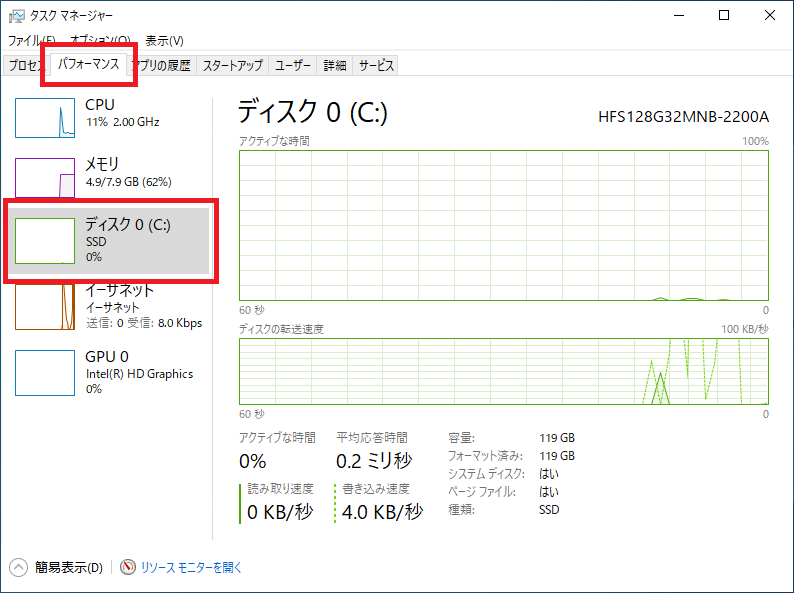
出来る限り時間に余裕のある時にアップデートを実行して頂く事をお勧めします。
退社前や就寝前にアップデートを開始して翌朝まで放置するのがお勧めです。
電源のところが”更新してシャットダウン”になっている場合はそちらを選んで頂ければ更新が完了した後自動的に電源が落ちます。
また、この表示になっていない場合でも既にアップデートの処理を始めている場合、シャットダウンや再起動に非常に時間がかかる場合があります。
業務中に再起動等をする場合はご注意下さい。
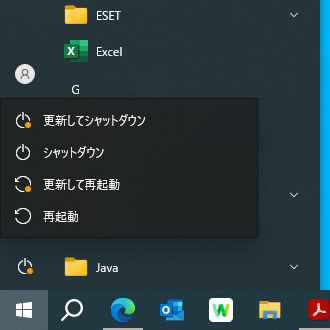
●アップデートを一時的に延期する方法
現在のWindowsではアップデートは基本的には強制的にかかってしまいますが、一時的に延期する事は可能です。
Windowsの設定から更新とセキュリティを選択します。
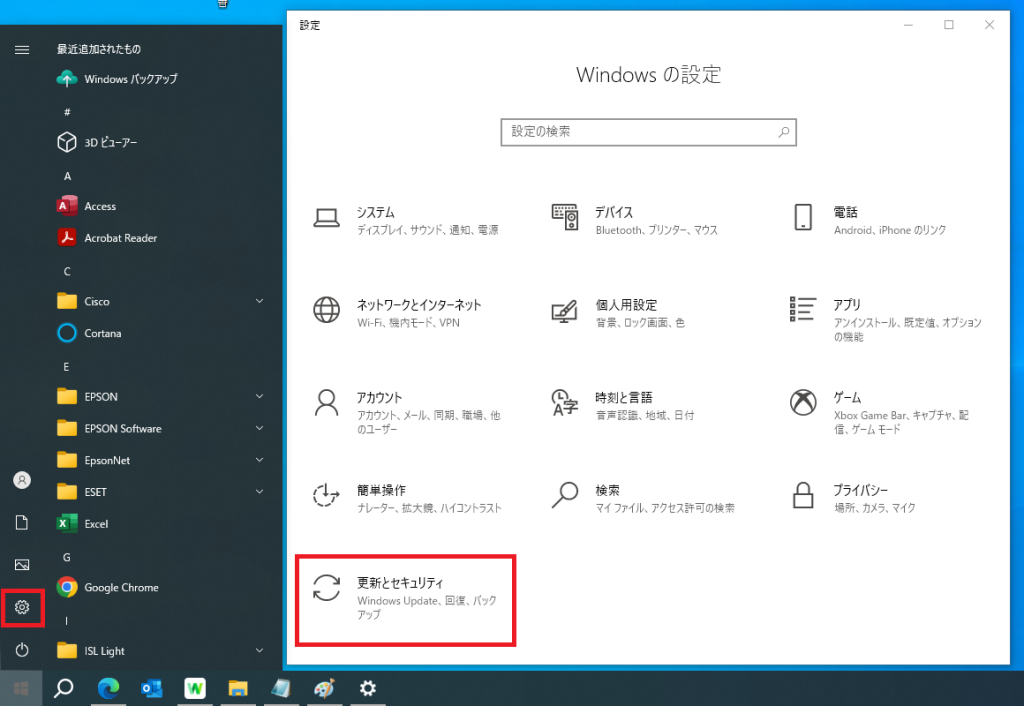
左のメニューよりWindowsUpdateを選択し、”更新を7日間一時停止”を選択する事で7日間はアップデートがかからなくなります。
また、詳細オプションよりさらに長期間(最大35日間)指定した日までアップデートを停止させる事が可能です。
ただし、一度停止した後で再度停止させるには一度その時点での最新版までアップデートをする必要があります。
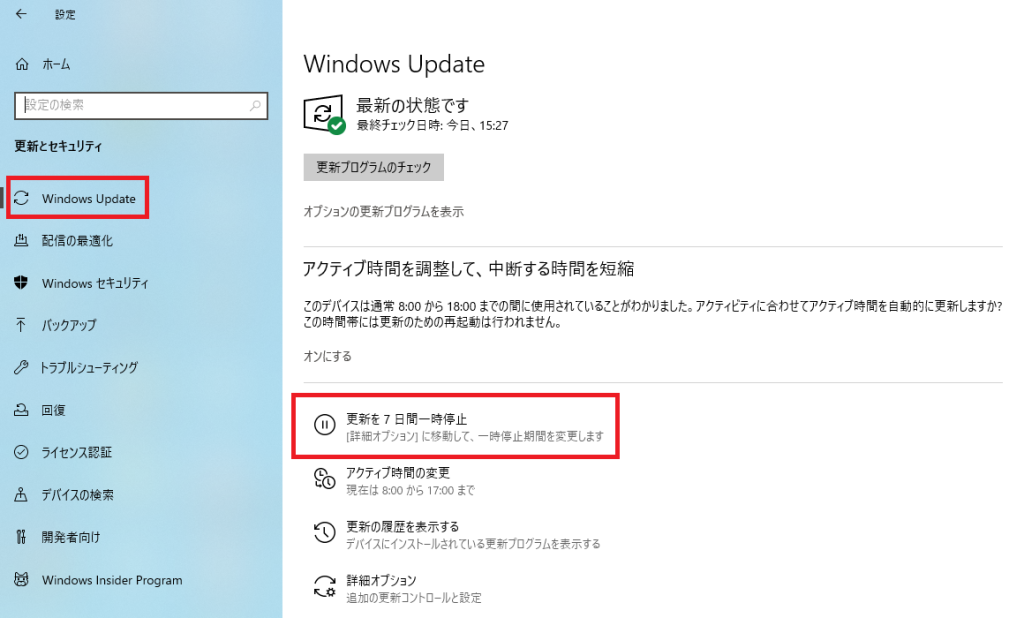
●おわりに
Windowsの更新は毎月入りますのでいつ入るのかを把握しておくだけでもトラブル回避に役立ちます。
また、どうしてもアップデートが入る日に重要な業務がある場合は一時停止するのも一つの手です。
アップデート関連でご質問やトラブルがありましたらお気軽にお問い合わせ下さい。
当社のユースウェア保守をご契約頂きますとリモートや訪問でのサポートも無償となります。
一度ご検討下さい。
お問い合わせフォーム

